Discord — популярная платформа для общения и обмена видео для геймеров. Хотя это его основное использование, Discord включает в себя несколько других забавных и захватывающих способностей. Например, вы можете создавать различные сообщества для фильмов, футбола, балета, профессионального реслинга — практически для всего, что вас интересует.
Discord также включает в себя отличную интеграцию с другими сервисами, включая YouTube, Reddit и Spotify. Здесь мы рассмотрим последний и покажем вам, как играть в Spotify на Discord.
Мы показали вам, как добавлять друзей в Spotify , и этот метод позволяет вам делиться музыкой Spotify со своими друзьями в Discord.
Как играть в Spotify на Discord
Примечание. Чтобы воспользоваться всеми преимуществами этой функции, вам потребуется учетная запись Premium. Бесплатные аккаунты будут иметь ограничения и рекламу, конечно.
Чтобы играть в Spotify на Discord, вам нужно сначала выполнить несколько основных шагов.
Чтобы подключить Spotify к Discord и воспроизводить музыку, сделайте следующее:
- Запустите приложение Discord на рабочем столе и нажмите кнопку « Настройки » в правом нижнем углу.
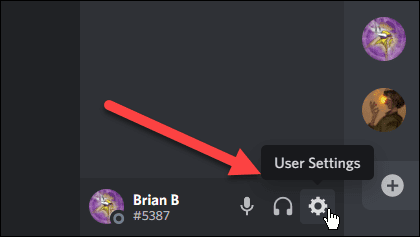
- В появившемся меню нажмите « Подключения » и выберите Spotify из списка вариантов.
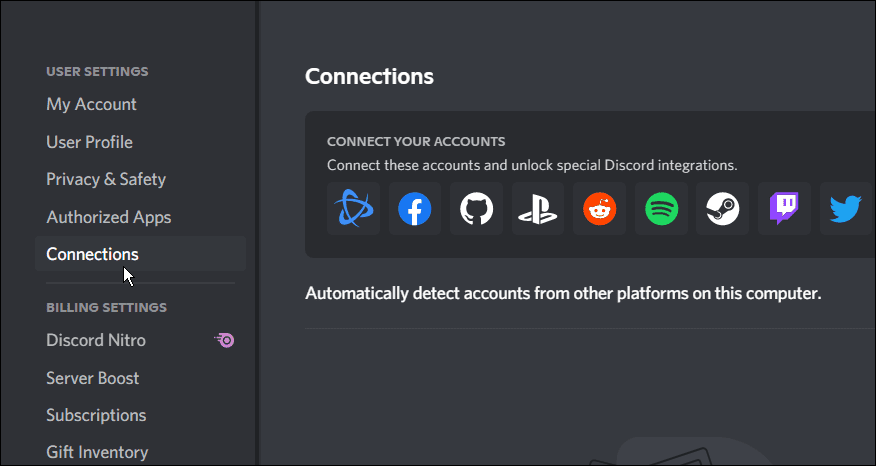
- Вы будете перенаправлены на страницу лицензионного соглашения Spotify , где вам нужно будет принять соглашение — нажмите « Согласен ». Обратите внимание, что вам нужно будет войти в Spotify, если вы еще этого не сделали.
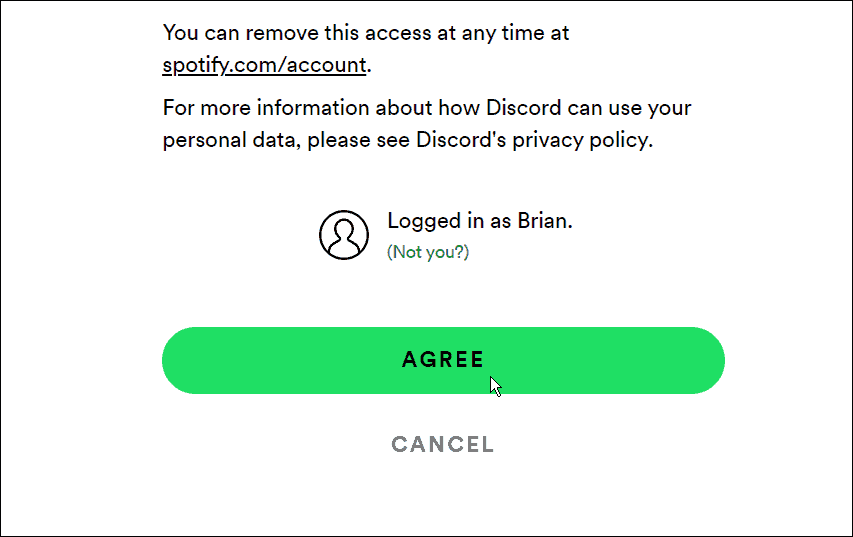
- Теперь вы получите экран уведомлений, сообщающий, что Spotify и Discord подключены.
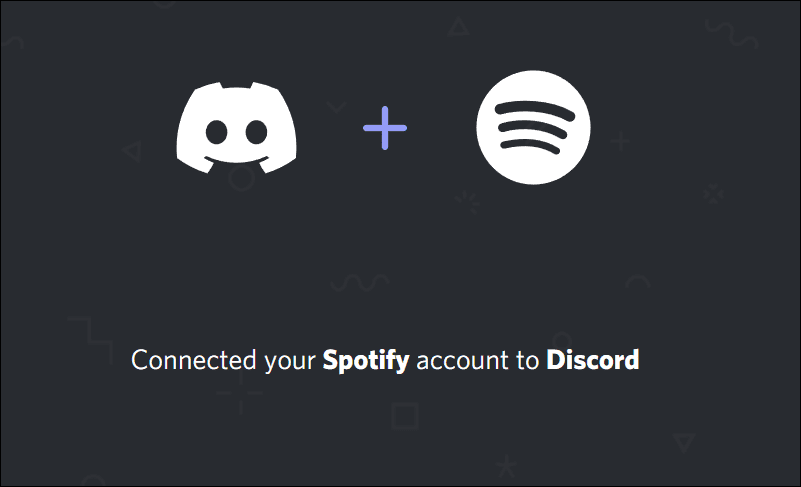
- Вернитесь в приложение Discord и в разделе « Подключения » найдите подключенную учетную запись Spotify и включите переключатель « Отображать в профиле» .
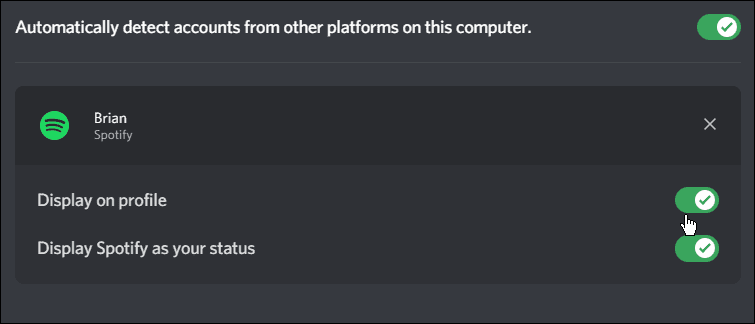
- Начните воспроизводить песню в Spotify, нажмите кнопку + в Discord и выберите человека, которого хотите пригласить для прослушивания Spotify.
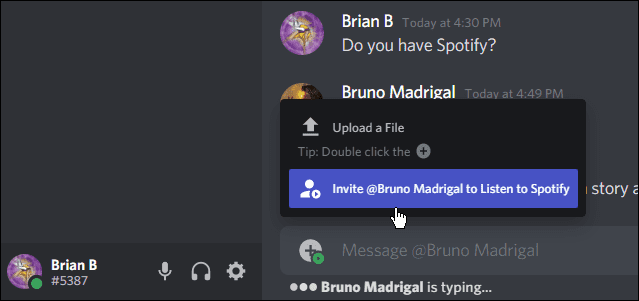
- Появится экран приглашения и покажет песню, которую вы слушаете. Если хотите, добавьте комментарий и нажмите кнопку « Отправить приглашение ».
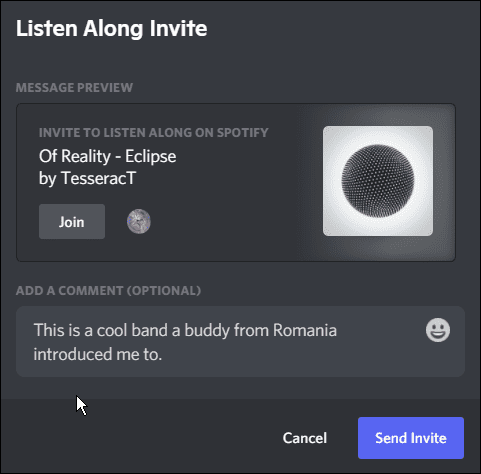
- Приглашение является динамическим, поэтому песни будут меняться при воспроизведении разных музыкальных треков или подкастов.
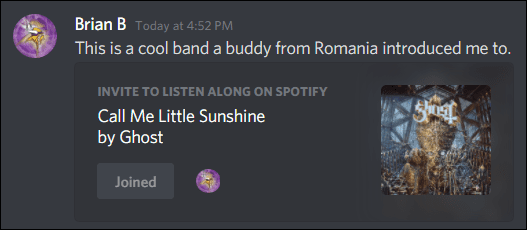
Вот и все. Вы увидите дополнительные значки профиля в поле приглашения, когда друзья присоединятся к потоку.
Использование Spotify и Discord
Когда вы используете метод, описанный выше, вы можете делиться музыкой из Spotify со своими друзьями в Discord. Кроме того, вы можете общаться с ними, пока играет музыка. Однако вы не можете слышать музыку во время голосового чата; вместо этого вам нужно будет печатать во время прослушивания.
Если вы новичок в Discord, прочитайте наше руководство по началу работы . После этого вы захотите узнать, как создать свой первый сервер Discord . Затем вы захотите добавить ботов на свой сервер Discord .
Конечно, со Spotify тоже многое происходит. Вы можете слушать Spotify с друзьями через групповые сеансы . Говоря о том, как пользоваться Spotify с друзьями, узнайте, как создать совместный плейлист . Или, потратив несколько часов на создание плейлиста, вы захотите скопировать его в Spotify для резервного копирования .
Если Spotify останавливается на ровном месте, читайте об устранении неполадок, связанных с остановкой Spotify . Кроме того, узнайте, как исправить, что Spotify не может воспроизвести текущую песню .

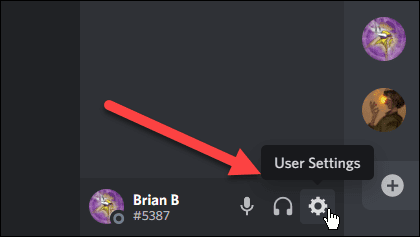
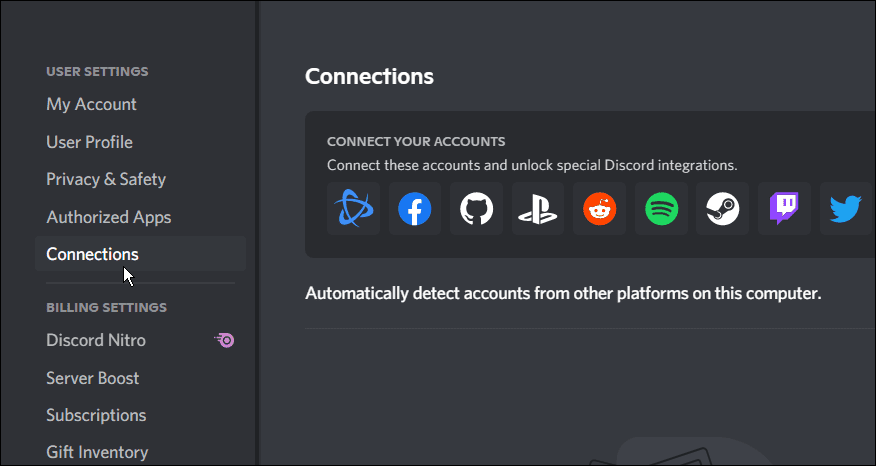
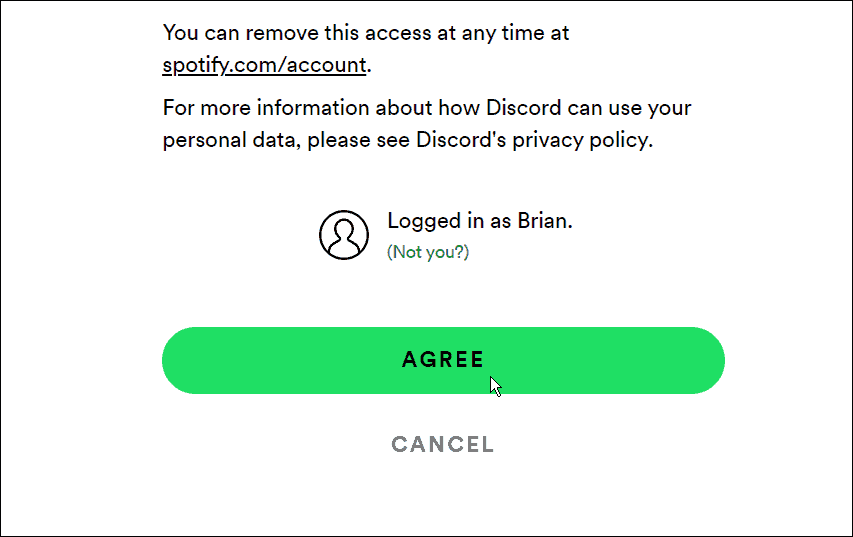
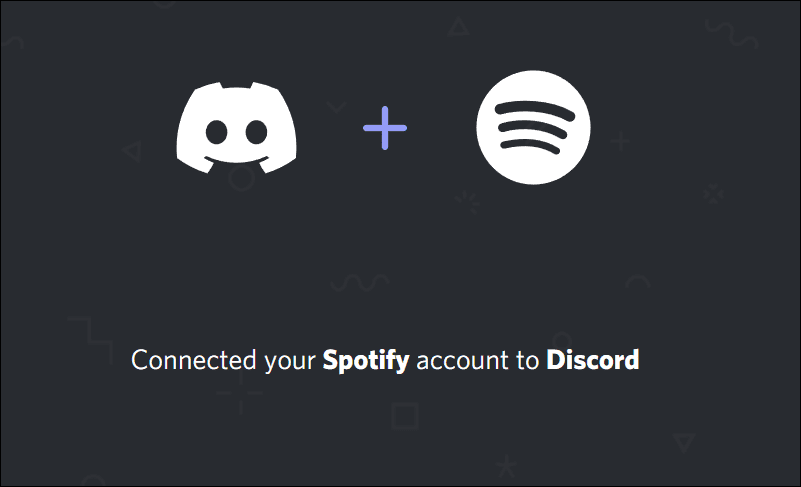
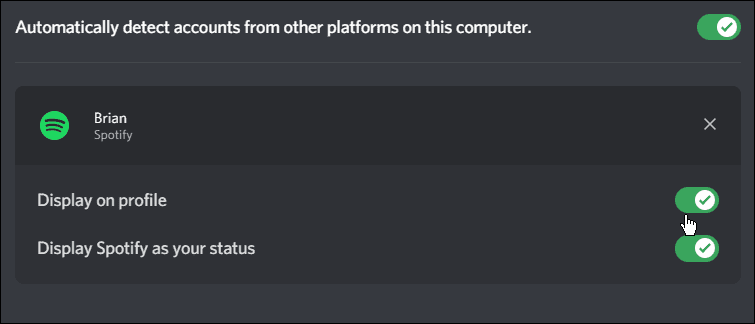
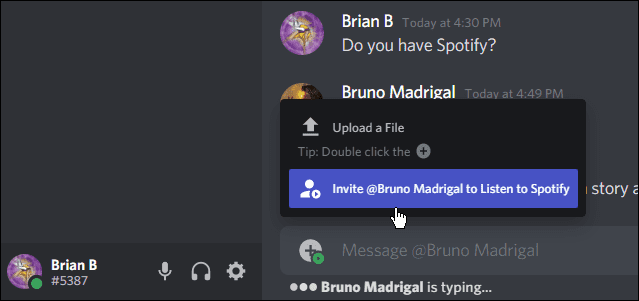
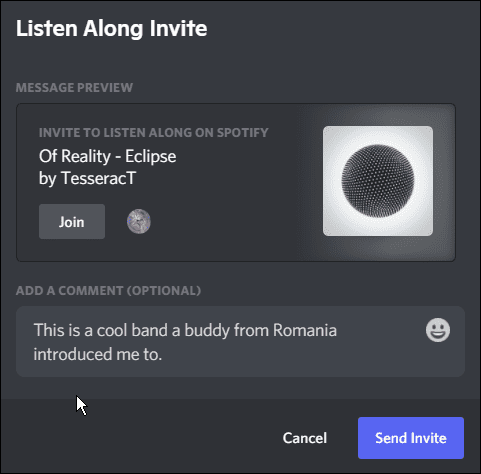
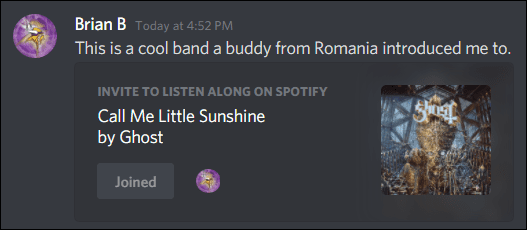

![Как решить проблему «Sims 4 Сим не спит»? [ПРОВЕРЕННЫЕ СПОСОБЫ] Как решить проблему «Sims 4 Сим не спит»? [ПРОВЕРЕННЫЕ СПОСОБЫ]](https://luckytemplates.com/resources1/images2/image-6501-0408151119374.png)


![Исправить Dungeon Siege 2 без указателя мыши [ПРОВЕРЕННЫЕ СПОСОБЫ] Исправить Dungeon Siege 2 без указателя мыши [ПРОВЕРЕННЫЕ СПОСОБЫ]](https://luckytemplates.com/resources1/images2/image-5004-0408151143369.png)

![Ваш компьютер или сеть могут отправлять автоматические запросы [ИСПРАВЛЕНО] Ваш компьютер или сеть могут отправлять автоматические запросы [ИСПРАВЛЕНО]](https://luckytemplates.com/resources1/images2/image-1491-0408150724646.png)
